文章目录
0 说明
跟安装Oracle11g差不多. 但是因为本地同时有两个版本,1521端口被oracle11g占用,因此在本次安装时候,要增加监听端口1522.
1 下载链接
https://www.oracle.com/database/technologies/oracle-database-software-downloads.html
直接解压缩到Oracle的安装目录!
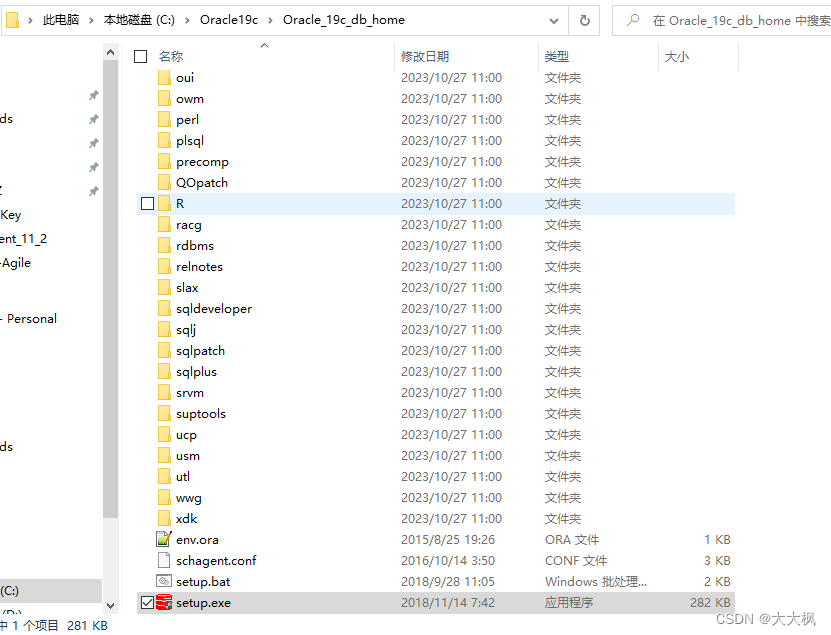
2 安装:一定要以管理员身份运行,不然后面有可能会报错。
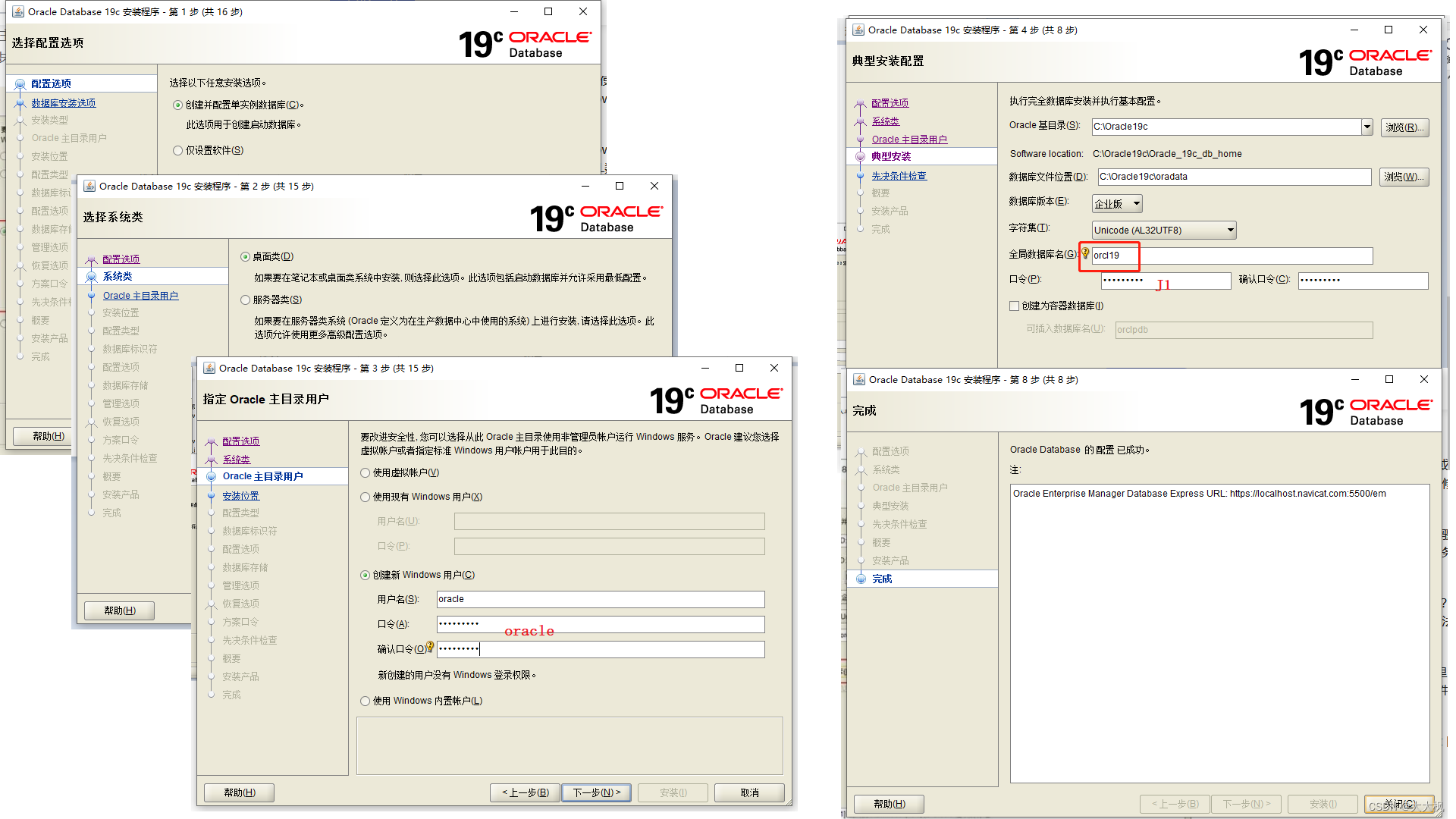
3 启动监听
services.msc
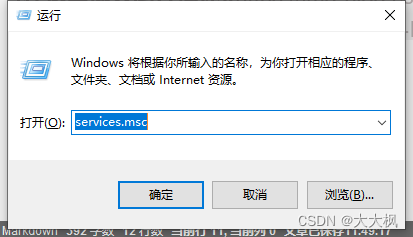
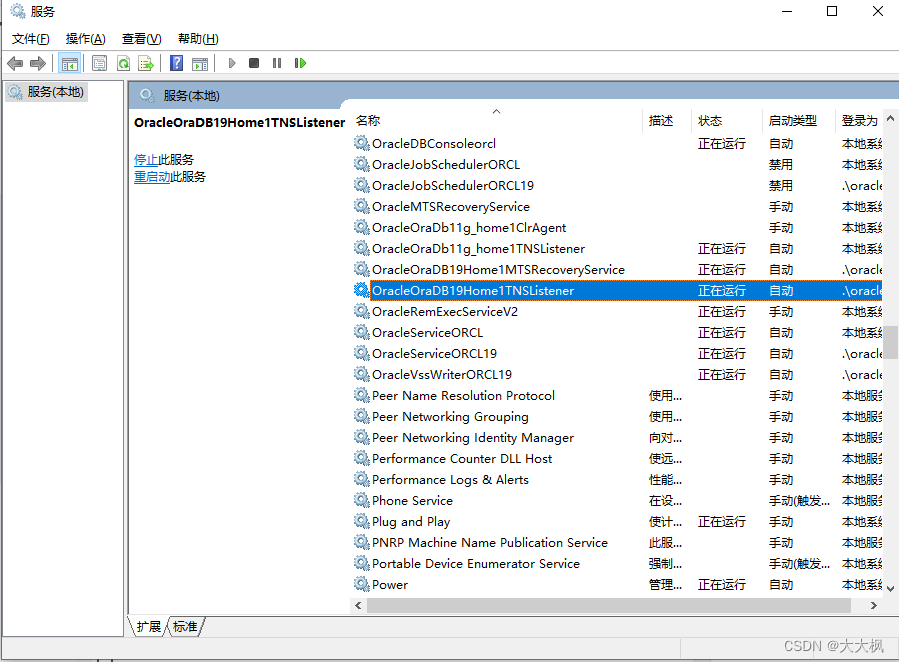
4. 登录Oracle
sys as sysdba
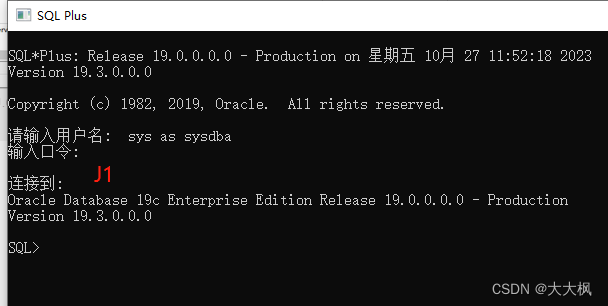
4 Navicate远程连接-配置监听
4.1 修改监听文件
C:\Oracle19c\Oracle_19c_db_home\network\admin
# listener.ora Network Configuration File: C:\Oracle19c\Oracle_19c_db_home\NETWORK\ADMIN\listener.ora
# Generated by Oracle configuration tools.
SID_LIST_LISTENER =
(SID_LIST =
(SID_DESC =
(SID_NAME = CLRExtProc)
(ORACLE_HOME = C:\Oracle19c\Oracle_19c_db_home)
(PROGRAM = extproc)
(ENVS = "EXTPROC_DLLS=ONLY:C:\Oracle19c\Oracle_19c_db_home\bin\oraclr19.dll")
)
(SID_DESC =
(GLOBAL_DBNAME = ORCL19)
(ORACLE_HOME = C:\Oracle19c\Oracle_19c_db_home)
(SID_NAME = ORCL19)
)
)
LISTENER =
(DESCRIPTION_LIST =
(DESCRIPTION =
(ADDRESS = (PROTOCOL = TCP)(HOST = localhost)(PORT = 1522))
(ADDRESS = (PROTOCOL = IPC)(KEY = EXTPROC1522))
)
)
4.2 网络配置助手-配置本地监听端口
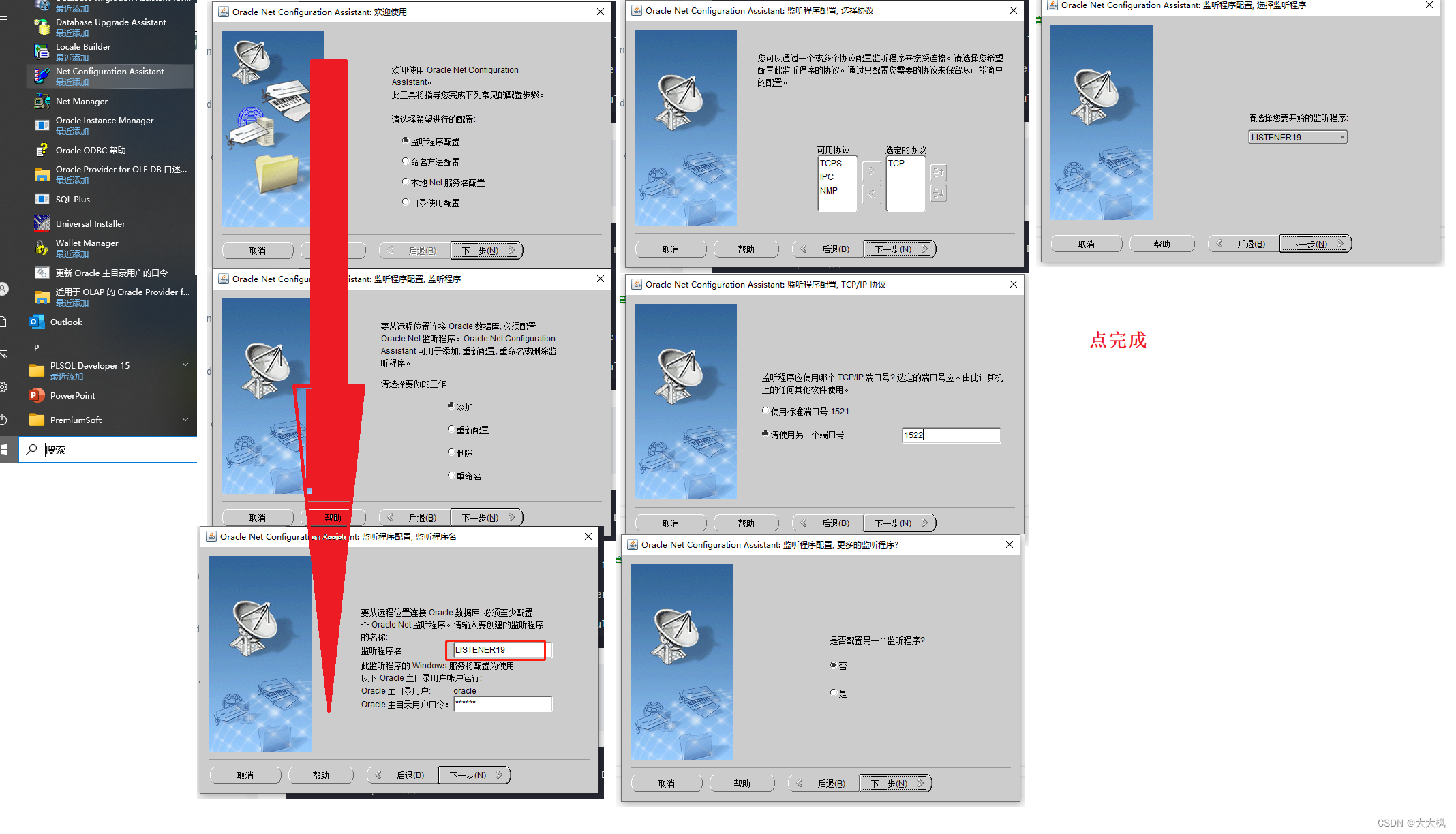
4.3 Navicate连接成功
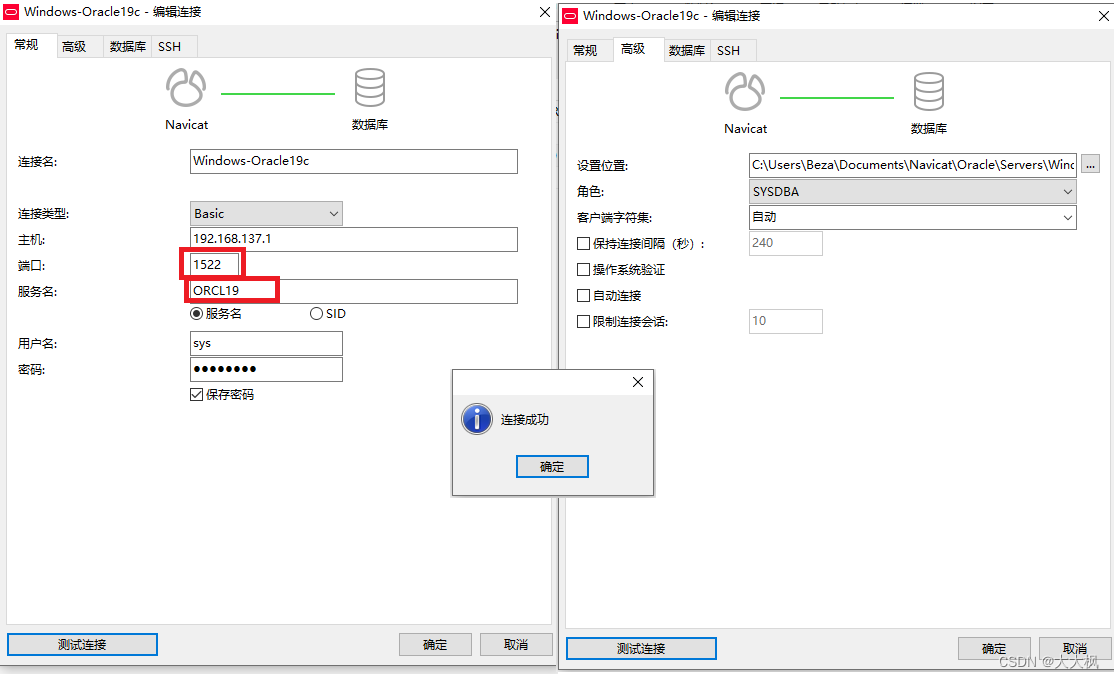
5 Navicate同时连接两个Oracle数据库
1521端口给了Oracle11g使用,1522端口给了Oracle19c使用。
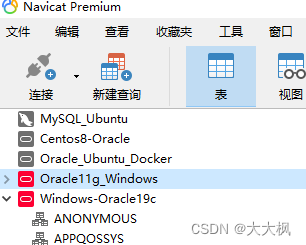







 本文详细描述了如何在Windows系统中安装Oracle19c,处理1521端口被占用的问题,配置新监听端口1522,以及使用Navicate连接两个Oracle数据库的过程。
本文详细描述了如何在Windows系统中安装Oracle19c,处理1521端口被占用的问题,配置新监听端口1522,以及使用Navicate连接两个Oracle数据库的过程。

















 1269
1269

 被折叠的 条评论
为什么被折叠?
被折叠的 条评论
为什么被折叠?










